 tutorial komputer
tutorial komputer
 pengetahuan komputer
pengetahuan komputer
 Sambungan rangkaian wayarles yang tidak boleh digunakan
Sambungan rangkaian wayarles yang tidak boleh digunakan
Sambungan rangkaian wayarles yang tidak boleh digunakan
Rangkaian wayarles boleh disambungkan tetapi tidak boleh digunakan
Kemungkinan sebab dan penyelesaian untuk kegagalan telefon mudah alih disambungkan apabila isyarat WiFi penuh:
Pertama, pastikan penghala wayarles berfungsi dengan baik. Anda boleh cuba menggunakan telefon mudah alih atau produk digital lain untuk menyambung kepada isyarat WIFI yang sama Jika mereka boleh menyambung dan mengakses Internet secara normal, secara amnya, penghala berfungsi dengan normal.
2 Telefon berada dalam mod tidur dan rangkaian dimatikan.
Jika anda mendapati telefon anda terputus sambungan selepas beberapa ketika atau tidak dapat menerima mesej daripada perisian sembang latar belakang, ini mungkin kerana anda telah tersilap menghidupkan pilihan untuk mematikan rangkaian apabila telefon anda dalam mod tidur. Pada ketika ini, anda boleh menyemak tetapan telefon anda untuk memastikan ciri ini dimatikan. Ini akan menyelesaikan masalah tidak dapat menerima maklumat.
3 Jika penghala digunakan untuk masa yang lama, penghala mungkin kelihatan digantung. Hanya mulakan semula penghala wayarles.
Jika anda menghadapi masalah jenis pengesahan yang tidak sesuai, anda boleh cuba menukar jenis pengesahan penghala. Pilih mod jenis "WPA2-PSK" yang selamat, dan sebaik-baiknya "AES" sebagai algoritma penyulitan. Ini mungkin menyelesaikan masalah anda.
5 Tetapan rangkaian telefon mudah alih atau penghala adalah tidak normal. Pertimbangkan untuk memulihkan tetapan kilang penghala dan tetapan rangkaian telefon mudah alih.
Rangkaian wayarles disambungkan dengan baik tetapi ia tidak berfungsi. Mari kita lihat beberapa sebab biasa mengapa rangkaian wayarles disambungkan tetapi tidak boleh mengakses Internet, serta penyelesaian yang sepadan.
1. Semak sama ada kata laluan salah
Apabila memasukkan kata laluan sambungan wayarles, kerana kata laluan itu panjang, ia boleh menyebabkan ralat input Anda disyorkan untuk mengesahkan semula sebelum memasukkan kata laluan. Jika boleh, cuba salin-tampal kata laluan anda. Walau bagaimanapun, perlu diingat bahawa apabila menyalin dan menampal, elakkan memilih aksara yang tidak berkaitan Kesilapan yang paling biasa ialah menambah satu atau dua ruang tambahan.
2 Sama ada penghala wayarles telah diikat ke alamat MAC
Untuk menghalang orang lain daripada melayari Internet, ramai pengguna rumah akan menyediakan penapisan alamat Mac tanpa wayar. Walau bagaimanapun, apabila komputer atau kad rangkaian wayarles diganti, ia mungkin menyebabkan masalah tidak dapat mengakses Internet. Untuk menyelesaikan masalah ini, kami perlu menambah alamat MAC baharu dalam tetapan penghala.
3 Sama ada tetapan perkhidmatan betul sepenuhnya
Untuk menyelesaikan masalah penggunaan rangkaian wayarles yang tidak normal, anda perlu menyemak tetapan perkhidmatan pada komputer. Pastikan perkhidmatan DHCP Client dan WirelessZero Configuration dimulakan. Jika perkhidmatan DHCP tidak dimulakan, komputer dengan IP yang ditetapkan secara automatik tidak akan dapat mengkonfigurasi alamat IP secara automatik.
4. Sama ada alamat IP yang ditetapkan ditetapkan dengan betul
Untuk tetapan sambungan rangkaian wayarles, anda perlu menetapkan alamat IP dan alamat DNS secara manual dalam sifat sambungan wayarles Windows. Walau bagaimanapun, tidak seperti Linux, Windows tidak boleh menetapkan alamat IP yang berbeza untuk rangkaian wayarles yang berbeza Ini bermakna apabila menukar berbilang rangkaian wayarles, jika anda menggunakan alamat IP yang diberikan secara manual, anda mungkin tidak berjaya mengakses Internet.
5. Adakah pemandu sesuai untuk kad rangkaian semasa?
Keadaan ini biasanya berlaku apabila kad rangkaian wayarles digunakan buat kali pertama, terutamanya apabila menggunakan sistem pengendalian Windows 7. Dalam keadaan biasa, sistem akan memuat turun dan memasang pemacu kad rangkaian yang sesuai secara automatik. Walau bagaimanapun, dalam kes yang melampau, pemacu yang dimuat turun mungkin tidak sesuai untuk kad rangkaian, jadi anda mungkin perlu memuat turun pemacu secara manual dari tapak web rasmi pengilang.
6 Adakah tampalan yang diperlukan
Dalam sistem pengendalian Windows XP, jika penghala anda menggunakan penyulitan WPA2-PSK dan anda belum menaik taraf kepada versi XP SP3, anda perlu memasang tampung KB893357 untuk menyokong kaedah penyulitan ini. Tampalan ini membolehkan sistem anda menyambung dengan betul ke rangkaian wayarles menggunakan penyulitan WPA2-PSK. Jadi jika anda mengalami masalah ketersambungan, pastikan anda memasang tampung ini.
Mengapa saya tidak boleh mengakses Internet walaupun rangkaian wayarles disambungkan
Jika anda tidak dapat mengakses Internet, anda boleh mencuba langkah berikut untuk menyelesaikan masalah tersebut. Mula-mula, cuba gunakan telefon mudah alih lain untuk menyambung ke rangkaian wayarles Jika anda tidak boleh mengakses Internet, adalah disyorkan untuk memulihkan penghala kepada tetapan kilang dan menetapkan semula rangkaian wayarles. Berikut ialah langkah khusus untuk menyediakan penghala wayarles anda: 1. Cari butang set semula penghala, biasanya di bahagian belakang atau bawah. Gunakan objek panjang dan nipis (seperti jarum atau pencungkil gigi) untuk menekan dan tahan butang set semula selama kira-kira 10 saat sehingga lampu penghala berkelip. 2. Selepas penghala dimulakan semula, gunakan komputer atau telefon mudah alih untuk menyambung ke penghala
Untuk menyambungkan MODEL (kucing) dan penghala, kami boleh mengikuti langkah berikut: 1. Gunakan kabel rangkaian untuk menyambungkan MODEL dan penghala. 2. Masukkan kabel rangkaian yang disambungkan kepada MODEL ke dalam port WAN penghala. 3. Sambungkan komputer dan penghala dengan kabel rangkaian. 4. Palamkan kabel rangkaian yang disambungkan ke komputer ke dalam port LAN penghala. Melalui operasi di atas, anda boleh berjaya menyambungkan MODEL dan penghala. Dengan cara ini, komputer anda boleh berkomunikasi dengan penghala dengan lancar. Ingat untuk menyemak sama ada sambungan stabil,
2 Klik pada sambungan setempat, kemudian pilih "Properties", kemudian klik dua kali "Internet Protocol (TCP/IP)", dan pilih "Dapatkan alamat IP secara automatik" dan "Dapatkan alamat pelayan DNS secara automatik" dalam pop timbul. -tingkap atas. Selepas menyediakan ini, anda boleh berjaya menyelesaikan masalah sambungan rangkaian.
3. Selepas sambungan tempatan disambungkan, buka pelayar IE dan masukkan: 192.168.1.1 atau 192.168.0.1 (alamat ini boleh didapati pada penghala, yang mana ditandakan pada penghala, tetingkap timbul). akan muncul dalam antara muka log masuk, akaun lalai dan kata laluan biasanya pentadbir. Selepas memasukkan, anda boleh memasukkan antara muka pengurusan penghala (akaun dan kata laluan juga boleh didapati pada penghala).
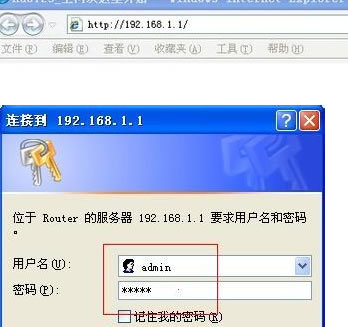
4. Apabila memasuki antara muka pengurusan, anda biasanya boleh melihat beberapa bahagian besar yang perlu anda perhatikan ialah parameter rangkaian dan parameter wayarles Yang pertama adalah untuk menetapkan sambungan antara penghala dan rangkaian luaran adalah untuk menetapkan kata laluan wifi. Mula-mula masukkan parameter rangkaian secara amnya terdapat tiga mod untuk dipilih: 1. Dail maya ADSL (PPPOE), iaitu mod Internet dail yang biasa digunakan dalam keluarga. 2. IP Dinamik sering muncul dalam situasi Internet yang dikongsi. 3. IP statik, secara amnya sesetengah komuniti mempunyai fiber-to-the-home, atau memohon talian khusus daripada operator.
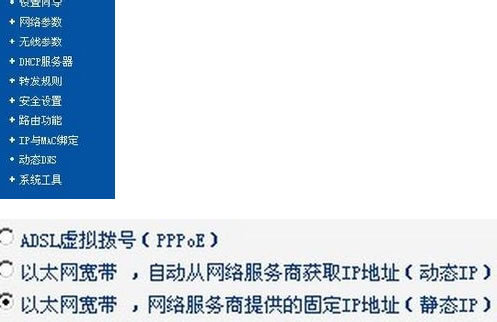
5 Pilih mod penghala mengikut maklumat yang diberikan oleh pengendali rangkaian Secara amnya, IP dinamik adalah mencukupi. Jika ia adalah mod IP statik, anda perlu mengisi alamat IP, subnet mask, gateway dan DNS yang diberikan oleh penghala unggul. Selepas tetapan di sini selesai, komputer boleh mengakses Internet.
Seterusnya, kami akan mengetahui lebih lanjut tentang langkah-langkah untuk menetapkan kata laluan WiFi. Mula-mula, masukkan halaman tetapan parameter wayarles dan cari pilihan SSID. Isikan nama WiFi yang anda ingin tetapkan di sini, dan nama ini akan dipaparkan pada telefon anda atau peranti lain. Seterusnya, tetapkan kata laluan WiFi anda dalam pilihan kata laluan PSK. Pastikan kata laluan anda kukuh dan mengandungi huruf, nombor dan aksara khas. Selepas melengkapkan tetapan, pilih pilihan "Mulakan Semula Penghala" dalam alat sistem, supaya tetapan penghala wayarles anda selesai. Dengan cara ini, peranti lain boleh menyambung ke rangkaian anda dengan memasukkan nama dan kata laluan WiFi. Semoga penjelasan ini dapat membantu anda menyediakan kata laluan WiFi dengan lancar. Jika anda mempunyai sebarang soalan lain, sila berasa bebas untuk membuat susulan
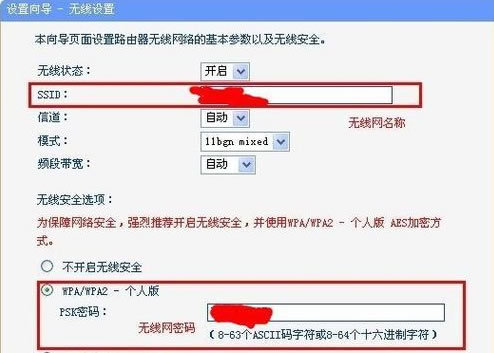
Atas ialah kandungan terperinci Sambungan rangkaian wayarles yang tidak boleh digunakan. Untuk maklumat lanjut, sila ikut artikel berkaitan lain di laman web China PHP!

Alat AI Hot

Undresser.AI Undress
Apl berkuasa AI untuk mencipta foto bogel yang realistik

AI Clothes Remover
Alat AI dalam talian untuk mengeluarkan pakaian daripada foto.

Undress AI Tool
Gambar buka pakaian secara percuma

Clothoff.io
Penyingkiran pakaian AI

AI Hentai Generator
Menjana ai hentai secara percuma.

Artikel Panas

Alat panas

Notepad++7.3.1
Editor kod yang mudah digunakan dan percuma

SublimeText3 versi Cina
Versi Cina, sangat mudah digunakan

Hantar Studio 13.0.1
Persekitaran pembangunan bersepadu PHP yang berkuasa

Dreamweaver CS6
Alat pembangunan web visual

SublimeText3 versi Mac
Perisian penyuntingan kod peringkat Tuhan (SublimeText3)

Topik panas
 1359
1359
 52
52
 Cara menyelesaikan kod ralat Windows & quot; invalid_data_access_trap & quot; (0x00000004)
Mar 11, 2025 am 11:26 AM
Cara menyelesaikan kod ralat Windows & quot; invalid_data_access_trap & quot; (0x00000004)
Mar 11, 2025 am 11:26 AM
Artikel ini menangani Windows "Invalid_data_access_trap" (0x00000004) ralat, BSOD kritikal. Ia meneroka sebab -sebab biasa seperti pemandu yang rosak, kerosakan perkakasan (RAM, cakera keras), konflik perisian, overclocking, dan malware. Trou
 Bagaimana saya mengedit pendaftaran? (Amaran: Gunakan dengan berhati -hati!)
Mar 21, 2025 pm 07:46 PM
Bagaimana saya mengedit pendaftaran? (Amaran: Gunakan dengan berhati -hati!)
Mar 21, 2025 pm 07:46 PM
Artikel membincangkan penyuntingan Windows Registry, Langkah berjaga -jaga, kaedah sandaran, dan isu -isu yang berpotensi dari suntingan yang salah. Isu utama: Risiko ketidakstabilan sistem dan kehilangan data dari perubahan yang tidak wajar.
 Bagaimana saya menguruskan perkhidmatan di Windows?
Mar 21, 2025 pm 07:52 PM
Bagaimana saya menguruskan perkhidmatan di Windows?
Mar 21, 2025 pm 07:52 PM
Artikel membincangkan menguruskan perkhidmatan Windows untuk kesihatan sistem, termasuk permulaan, berhenti, memulakan semula perkhidmatan, dan amalan terbaik untuk kestabilan.
 Ketahui Cara Memperbaiki Amaran Kesihatan Drive dalam Tetapan Windows
Mar 19, 2025 am 11:10 AM
Ketahui Cara Memperbaiki Amaran Kesihatan Drive dalam Tetapan Windows
Mar 19, 2025 am 11:10 AM
Apakah peringatan kesihatan pemacu dalam tetapan Windows dan apa yang perlu anda lakukan apabila anda menerima amaran cakera? Baca tutorial Php.CN ini untuk mendapatkan arahan langkah demi langkah untuk mengatasi keadaan ini.
 Aplikasi mana yang menggunakan ene.sys
Mar 12, 2025 pm 01:25 PM
Aplikasi mana yang menggunakan ene.sys
Mar 12, 2025 pm 01:25 PM
Artikel ini mengenal pasti ENE.SYS sebagai komponen pemacu audio definisi tinggi Realtek. Ia memperincikan fungsinya dalam menguruskan perkakasan audio, menekankan peranan pentingnya dalam fungsi audio. Artikel ini juga membimbing pengguna untuk mengesahkan legitimasinya
 Mengapa Pemandu Asio.sys tidak akan memuatkan
Mar 10, 2025 pm 07:58 PM
Mengapa Pemandu Asio.sys tidak akan memuatkan
Mar 10, 2025 pm 07:58 PM
Artikel ini menangani kegagalan pemacu audio Windows ASIO.SYS. Penyebab umum termasuk fail sistem yang rosak, ketidakserasian perkakasan/pemandu, konflik perisian, isu pendaftaran, dan perisian hasad. Penyelesaian masalah melibatkan imbasan SFC, Upda Pemandu
 Bagaimana saya menukar aplikasi lalai untuk jenis fail?
Mar 21, 2025 pm 07:48 PM
Bagaimana saya menukar aplikasi lalai untuk jenis fail?
Mar 21, 2025 pm 07:48 PM
Artikel membincangkan perubahan aplikasi lalai untuk jenis fail pada Windows, termasuk perubahan semula dan perubahan pukal. Isu utama: Tiada pilihan perubahan pukal terbina dalam.
 Bagaimana saya menggunakan editor dasar kumpulan (gpEdit.msc)?
Mar 21, 2025 pm 07:48 PM
Bagaimana saya menggunakan editor dasar kumpulan (gpEdit.msc)?
Mar 21, 2025 pm 07:48 PM
Artikel ini menerangkan cara menggunakan editor dasar kumpulan (gpEdit.msc) di Windows untuk mengurus tetapan sistem, menonjolkan konfigurasi umum dan kaedah penyelesaian masalah. Ia menyatakan bahawa gpedit.msc tidak tersedia di edisi rumah windows, mencadangkan



